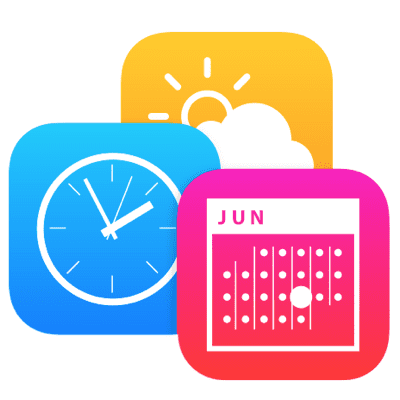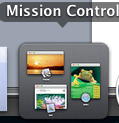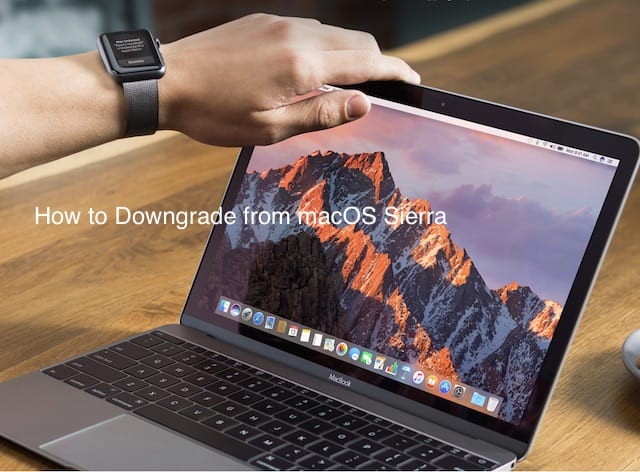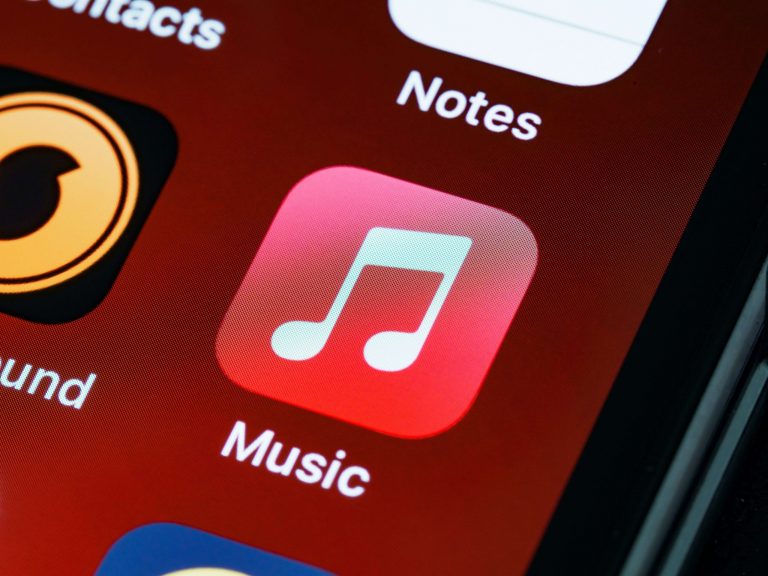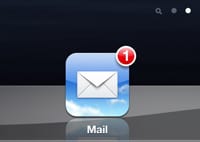12+ профессиональных советов для ваших устройств Apple, которые вы, вероятно, пропустили
Будь то малоизвестная функция, которую Apple не опубликовала, или просто малоизвестный совет, который вы, возможно, пропустили, вот некоторые из наших любимых «профессиональных советов», которые вы можете использовать, чтобы упростить и улучшить работу с Apple.
12. Нажмите и удерживайте клавиатуру.
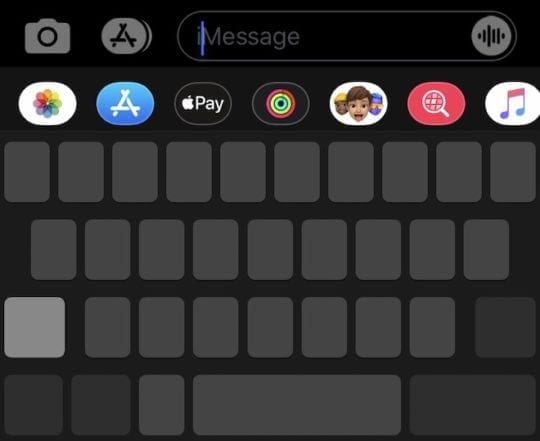
Редактирование текста может быть проблемой в iOS, особенно потому, что вручную перемещать курсор сложно. Но на самом деле есть скрытый режим «мыши» – и вам не нужно делать ничего особенного, чтобы получить к нему доступ.
Просто нажмите и удерживайте пробел на собственной клавиатуре iOS всякий раз, когда он появляется. Это превратит всю клавиатуру в трекпад, чтобы вы могли точно разместить текстовый курсор. (Нажатие и удержание других клавиш будет работать, хотя вместо этого могут появиться дополнительные параметры персонажа.)
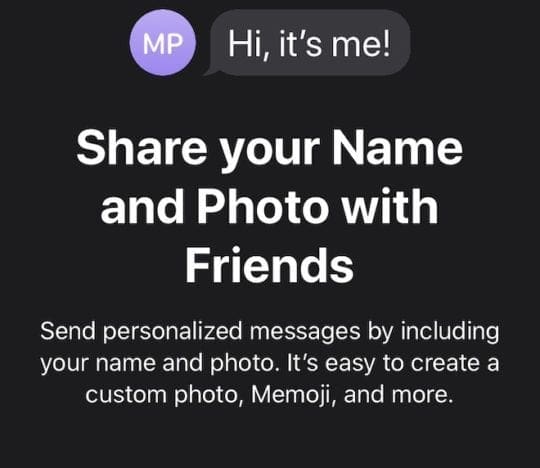
Ваши друзья могут использовать не очень лестную фотографию для вашей записи в своем приложении “Контакты”. В iOS 13 Apple фактически добавила способ остановить это удаленно.
Просто настройте профиль контакта, выбрав «Настройки» -> «Сообщения» -> «Поделиться именем и фотографией». Пока у ваших друзей есть iPhone, они будут видеть имя и изображение, которое вы ввели, когда они введут ваш номер телефона.
10. Воспользуйтесь преимуществами автономной диктовки.
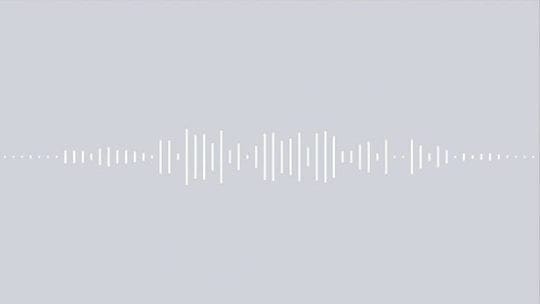
Вот функция, которую вы, вероятно, упустили: автономная диктовка. Когда вы используете значок микрофона для ввода текста с помощью речи, обычно требуется подключение к Интернету. В iOS 13 все не так.
Это означает, что вы можете продолжать диктовать заметки или другой текст, даже если ваше устройство теряет связь. Просто обратите внимание, что в настоящее время это не относится к Siri.
9. Дисплей все еще слишком яркий? Попробуйте уменьшить точку белого
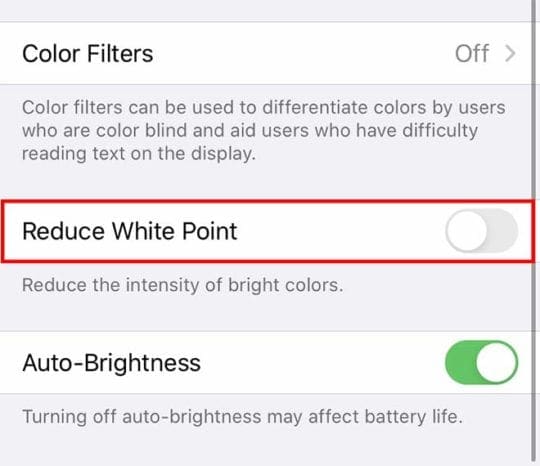
Поздней ночью дисплей на вашем устройстве iOS может быть слишком ярким для уставших глаз – даже при минимальной яркости.
Тем не менее, вы можете сделать настройку, чтобы экран было удобнее для глаз. Просто зайдите в Специальные возможности -> Дисплей и размер текста -> Уменьшить точку белого. Поиграйте с настройкой по своему вкусу.
Некоторые пользователи часто жалуются, что экран их iPhone имеет желтоватый оттенок. С помощью этой статьи вы можете проверить настройки отображения и настроить отображение по своему усмотрению.
8. Используйте AirPods, чтобы найти свой iPhone.
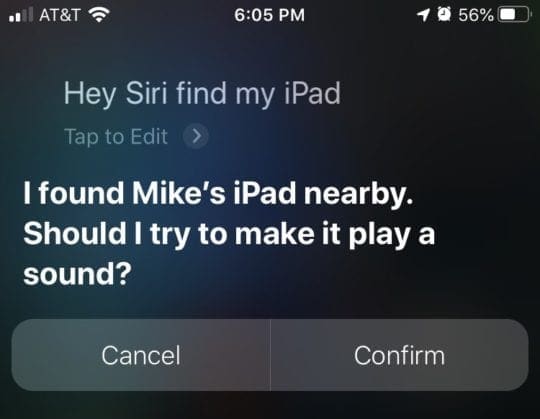
Потеряли устройство iOS и у вас нет под рукой компьютера или другого устройства Apple? Даже без дисплея вы можете использовать свои AirPods, чтобы найти пропавшее или потерянное устройство.
Просто вызовите Siri на своих AirPods и скажите «Привет, Siri, найди мой iPhone» или «Привет, Siri, найди мой iPad». Оттуда вы можете указать Siri воспроизводить звук на вашем устройстве.
7. Отмените бесплатную пробную версию раньше
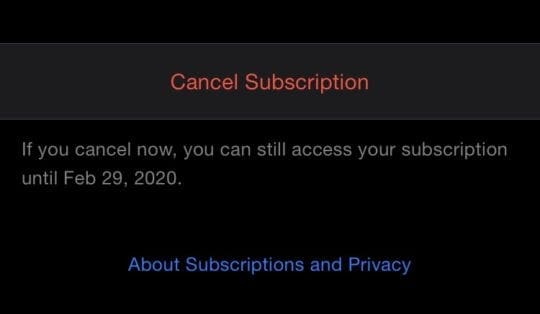
Если вы хотите опробовать сервис или приложение Apple, но не хотите забыть отменить подписку, просто откажитесь от подписки, как только активируется бесплатная пробная версия. Вы можете управлять подписками в Настройках -> Apple ID card -> Подписки.
Для большинства сервисов Apple это автоматически остановит оплату, и вы по-прежнему сможете использовать оставшуюся часть бесплатной пробной версии. Только учтите, что с Apple TV + это не работает.
6. Остановите всплывающие окна с предложением оценить наше приложение.
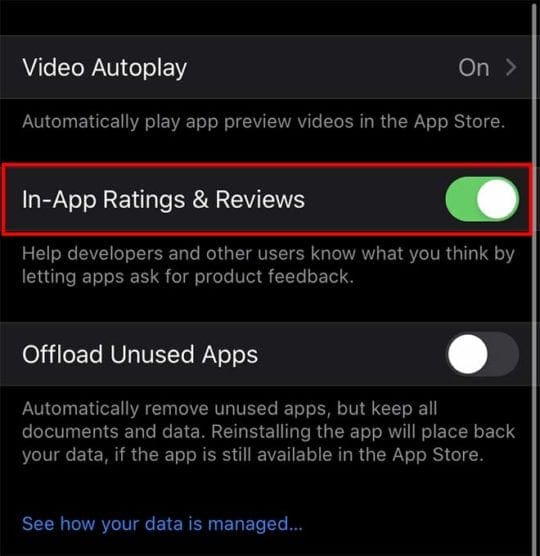
Вас раздражают всплывающие окна с рейтингом приложений? В последних версиях iOS Apple решила отказаться от этой практики. И, на самом деле, вы можете отключить их навсегда.
Просто зайдите в Настройки -> iTunes и App Store, прокрутите вниз и, наконец, нажмите переключатель рядом с In-App Ratings & Reviews. Отныне ни одно стороннее приложение не сможет пинговать вас с помощью всплывающего окна.
5. Создайте таймер сна для своей музыки.
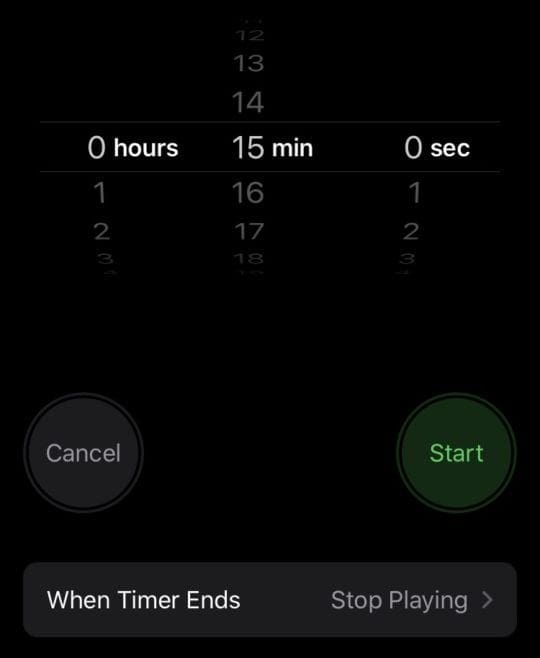
Хотите послушать музыку, ложась спать, но не хотите, чтобы она играла всю ночь? На самом деле в приложении Clock есть малоизвестная настройка, которая может с этим помочь.
Просто откройте приложение «Часы» и нажмите «Таймер». Затем нажмите Когда закончится таймер. Прокрутите вниз и нажмите «Остановить игру». Когда таймер срабатывает, звук не воспроизводится. Вместо этого он автоматически остановит любой звук, который в настоящее время воспроизводится на вашем устройстве.
4. Остановить случайно контент AirPlaying.
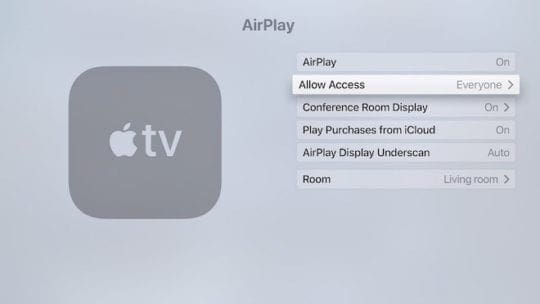
Если вы продолжаете непреднамеренно отправлять поток контента, который смотрите, на случайный телевизор через AirPlay, вы должны знать о простой настройке, которая может положить этому конец.
Но вы можете запрашивать PIN-код каждый раз, когда что-то AirPlayed на вашем Apple TV, перейдя в «Настройки» -> «AirPlay» -> «Дисплей конференц-зала». Затем включите параметр «Требовать PIN-код каждый раз». На старых телевизорах Apple TV это можно сделать, перейдя в AirPlay и включив экранный код.
3. Медленно пролистайте вперед или назад в Apple Music.

Перемещение курсора воспроизведения в Apple Music вручную может раздражать, но в элементы управления воспроизведением встроена скрытая функция, которая может помочь вам намного проще добраться до определенного момента в песне.
Просто нажмите и удерживайте кнопку «Вперед» или «Перемотка назад». Затем он будет медленно ускоряться или возвращаться с небольшими приращениями, позволяя вам перейти к определенной части трека, который вы играете с большей точностью.
2. Найдите свои контакты в iCloud.
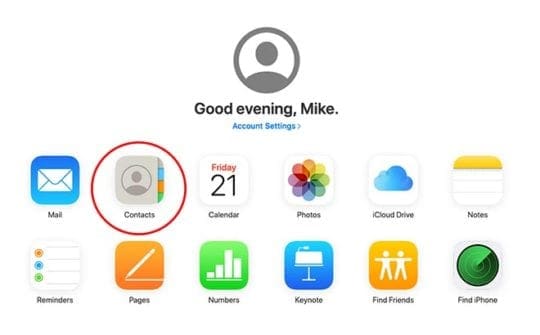
Когда вы в последний раз запоминали номер телефона? Если вы потеряете свое устройство, эта ситуация может плохо обернуться. К счастью, ваши контакты могут быть синхронизированы в облаке.
Вы можете проверить это, зайдя в Настройки -> Ваш Apple ID -> iCloud. Убедитесь, что переключатель рядом с контактами включен. Затем, если вы потеряете свое устройство, вы обычно можете увидеть их все на сайте Apple iCloud.com.
1. Верните этот плененный портал обратно
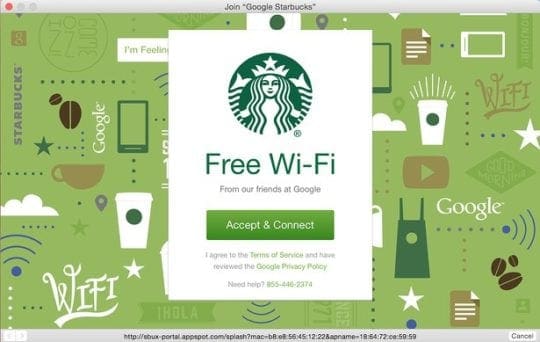
Публичный Wi-Fi не всегда хорош, но иногда это все, что у вас есть. Но если вы случайно нажмете на всплывающее окно адаптивного портала, у вас могут возникнуть проблемы с подключением к Интернету.
Если вы когда-нибудь потеряете доступ к адаптивному порталу, вы всегда можете восстановить его, введя «captive.apple.com» в URL-адрес вашего браузера. А еще лучше сохраните его как закладку. (И да, это работает для всех связанных порталов на устройствах Apple, независимо от того, где вы их найдете.)
Бонус: совет для Mac Pro по восстановлению файлов из корзины
Вот совет, который может оказаться полезным для пользователей Mac как новых, так и старых. Вы можете использовать CMD + УДАЛИТЬ на элементе в корзине, чтобы восстановить его в расположение файла. Знаете ли вы, что вы также можете очистить корзину с помощью CMD + SHIFT + delete, не используя мышь. Добавьте OPTION, и он не будет запрашивать подтверждение.
Мы надеемся, что эти простые и быстрые советы оказались для вас полезными !! Пожалуйста, дайте нам знать в комментариях некоторые из ваших любимых советов и приемов, которые вы полюбили как пользователь Apple.